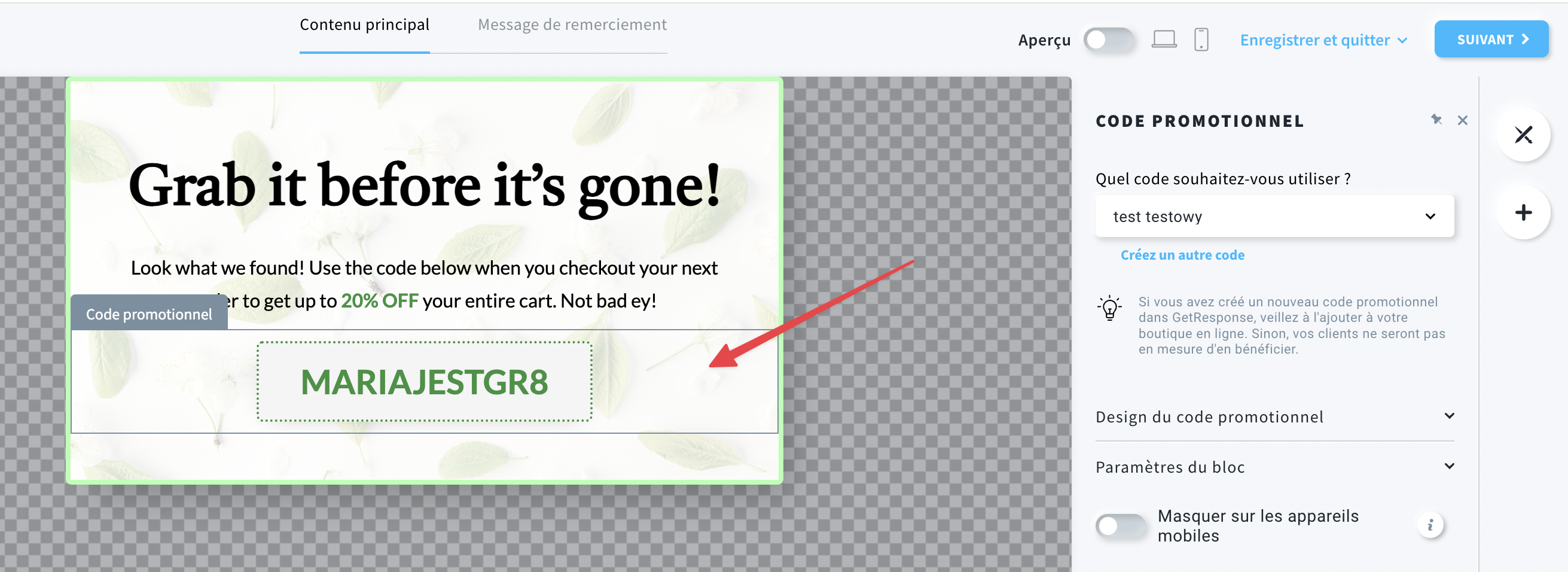Comment ajouter des codes promo à mon formulaire pop-up ou à mon contenu en ligne ?
Vous pouvez ajouter des codes promo à vos formulaires pop-up GetResponse ou au contenu en ligne. De cette manière, vous pouvez attirer plus de contacts à s’abonner à votre liste ou les encourager à acheter votre produit.
L’article suivant s’applique à notre tout nouvel éditeur de Formulaires et Pop-ups. L’aide concernant l’ancien éditeur est disponible ici.
Comment ajouter des codes promo aux pop-ups ou au contenu en ligne
Pour ajouter des codes promo à votre contenu :
1. Allez dans Formulaires et pop-ups et cliquez sur le nom de votre formulaire.
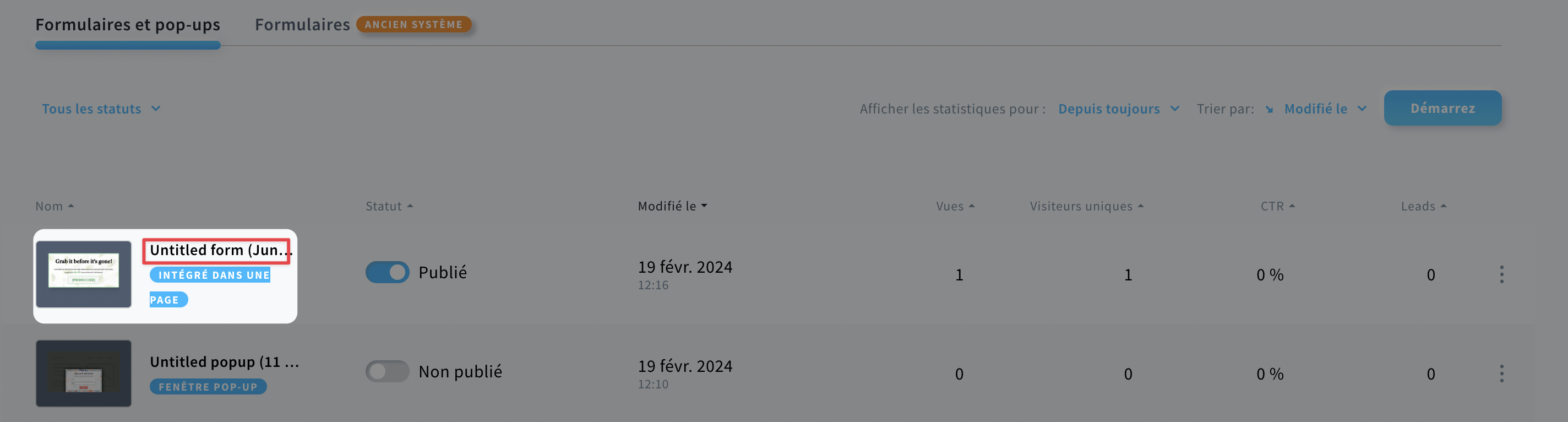
2. Cliquez sur Modifier le style.
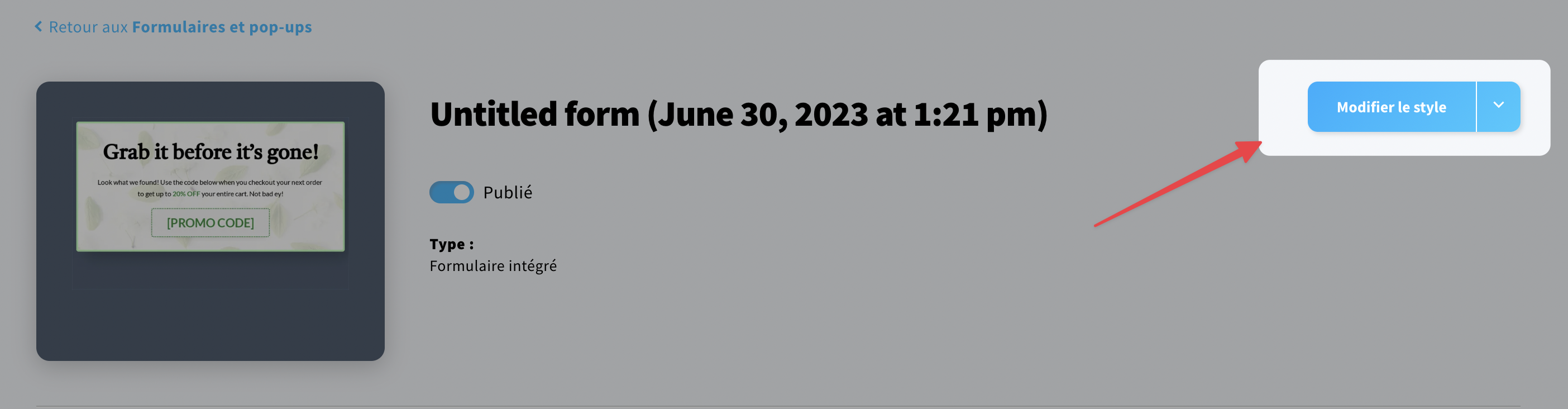
3. Cliquez sur l’icône + pour voir les éléments possibles à ajouter.
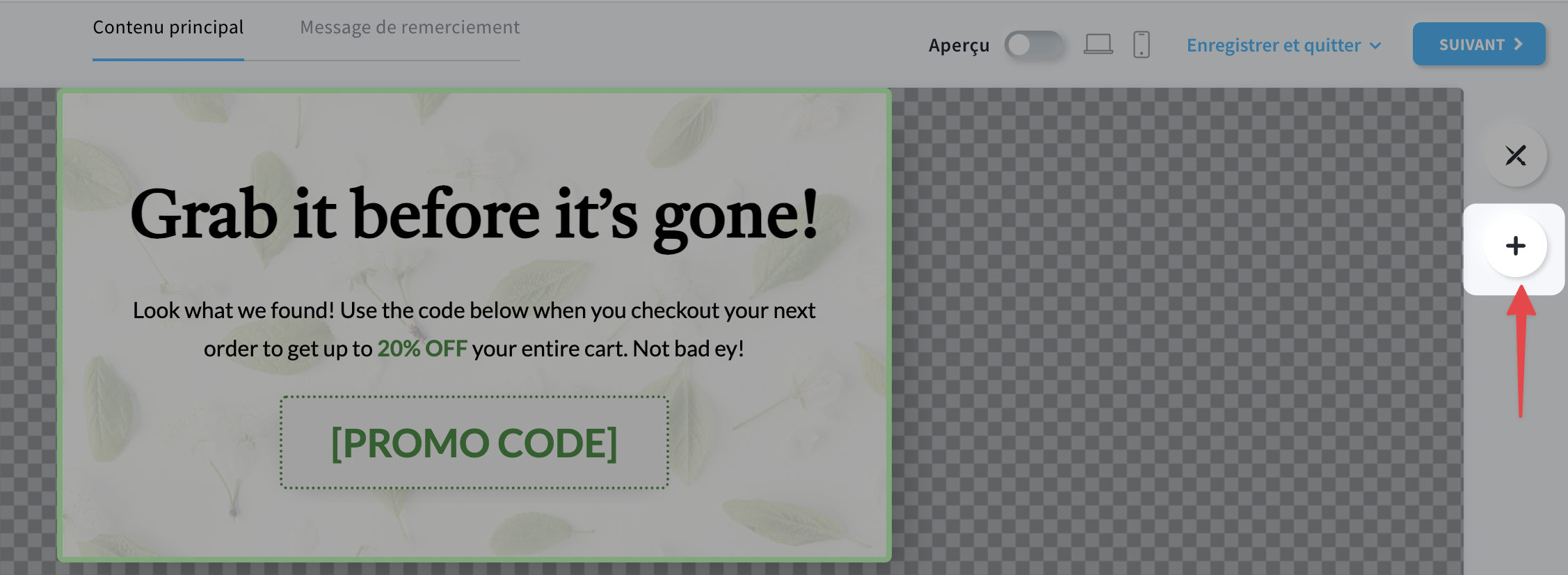
4. Cliquez sur Code promo, faites-le glisser et déposez-le au bon endroit dans votre formulaire.
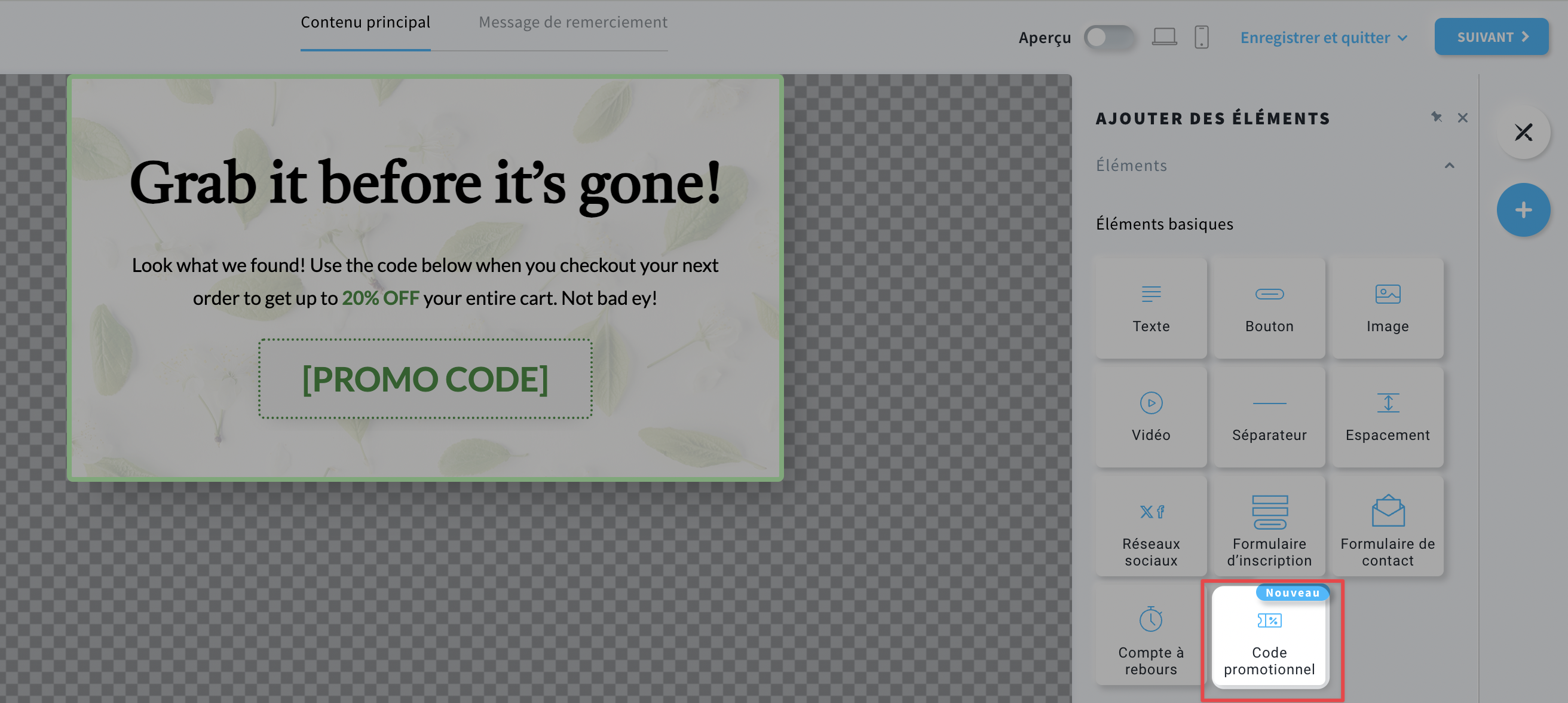
5. Sélectionnez votre code promo dans la liste déroulante.
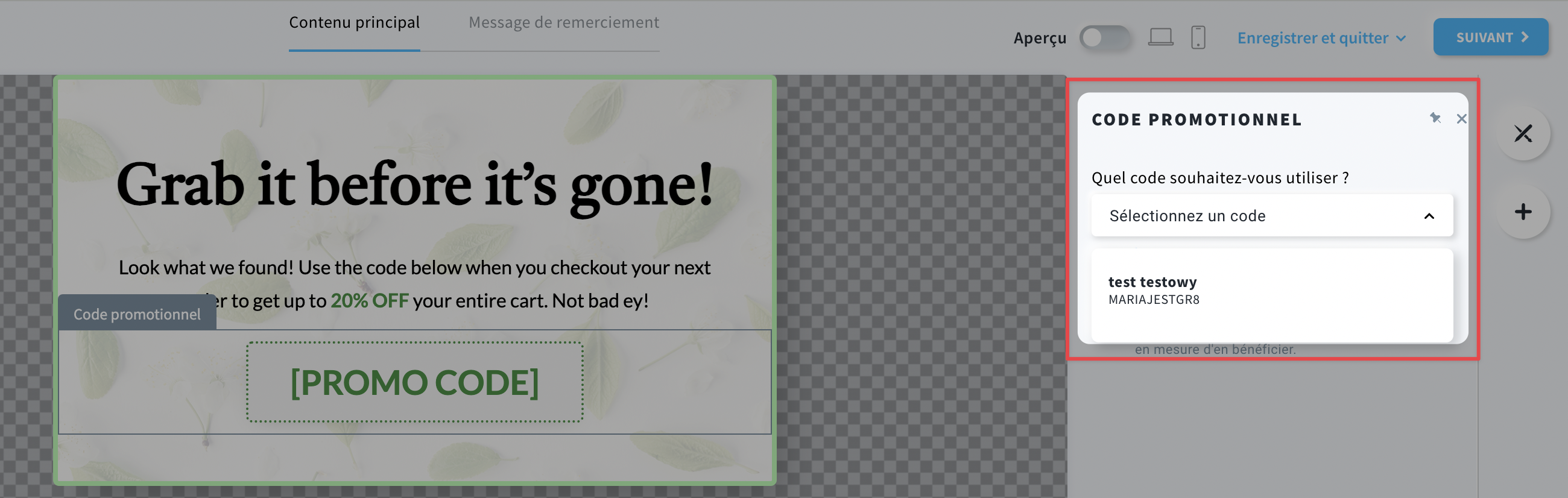
Vous pouvez choisir des codes promo déjà créés dans la liste déroulante.
Vous pouvez vérifier comment les créer ici.
6. Après avoir sélectionné votre code promo, celui-ci apparaîtra dans le formulaire.